قسمت نهم خلاصه کتاب icdl (تنظیمات تاریخ و ساعت)
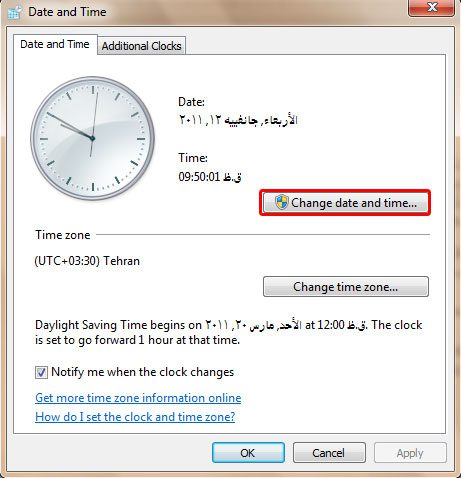
 کامپیوتر شما یک ساعت داخلی دارد که حتی زمانی که سیستم خاموش است ، فعال بوده و ساعت و تاریخ را محاسبه می کند. تاریخ و ساعت
کامپیوتر شما یک ساعت داخلی دارد که حتی زمانی که سیستم خاموش است ، فعال بوده و ساعت و تاریخ را محاسبه می کند. تاریخ و ساعت
۱٫روی تاریخ و ساعت در ناحیه اطلاع رسانی همانند تصویرزیر کلیک کنید.
جزئیات تاریخ و ساعت نمایش داده می شود.
با کلیک بر روی ساعت ، تقویمی نمایان می شود که ماه جاری میلادی را به همراه ساعت دقیق به دو شکل دیجیتال و آنالوگ نمایش می دهد.
۲٫روی Change date and time settings کلیک کنید.
۳٫روی Change date and time کلیک کنید.
ر زبانه Date and time می توانید تاریخ و ساعت جاری سیستم و حوزه زمانی را تغییر دهید .
در کادر محاوره Date and Time settings می توانید تاریخ و ساعت محلی را تنظیم کنید .(کافیست ساعت کشور خود را در کادر مستطیل شکل یا تایپ کنید یا با بالا و پائین کردن مثلث های کوچک کنار کادر ساعت زمان مورد نظر را تنظیم کنید)
در قسمت های مختلف دنیا ، قالب های متفاوتی برای نمایش تاریخ و ساعت به کار می رود با کلیک روی change calendar settings زبانه Date از کادر محاوره Customize Format نمایش داده می شود که از طریق آن می توانید قالب مورد استفاده در محل زندگی خود را تعیین کنید.
تغییراتی که صورت می دهید در ساعت آنالوگ نیز اعمال می شود و هر دو ساعت از حرکت می ایس
روی OK کلیک کنید تا کادر محاوره Date and Time settings بسته شود.
با استفاده از زبانه Additional Clocksشما می توانید یک یا دو ساعت کشور دیگر را نیز در نوار وظیفه نمایش دهید .
اولین کادر علامت یعنی Show this clock را انتخاب کنید.در لیست Select time zone ، روی UTC Coordinated Universal Time کلیک کنید . در کادر Enter Display name به جای Clock1 کلمه London را تایپ کرده و روی OK کلیک کنید.
تاریخ و ساعت نمایش داده شده در نوار وظیفه بدون تغییر باقی می ماند.
با ما در آموزشگاه کامپیوتر تراشه همراه باشید.
منبع: پی سی ایران
خلاصه مطلب:
آموزش تغییر زمان و تاریخ ویندوز۷ در این کلیپ آموزشی شرح داده می شود.
برای تغییر زمان ویندوز می توانیم از طریق کنترل پنل اقدام کنیم.
با کلیک کردن روی آیکن ساعت در پایین سمت راست ویندوز می توانیم وارد تنظیمات ساعت و تقویم می شویم.
امکان آپدیت اتوماتیک ساعت و تاریخ وجود دارد.
با انتخاب یک منطقه خاص می توانید ساعت و تاریخ سیستم را با آن هماهنگ کنید.
ساعت و تاریخ سیستم به صورت های مختلف قابل نمایش است .
در ویندوز ۷ می توان ساعت را در قسمت دسکتاپ قرار داد.
امکان انتخاب ساعت ها با طرح های مختلف در ویندوز ۷ به بالا وجود دارد.
برخی نرم افزارهای جانبی به صورت گرافیکی برای نشان دادن ساعت در ویندوز طراحی شده است.
درباره آکادمی تراشه
تیم تولید محتوا آکادمی تراشه به منظور بهبود در امر پشتیبانی آنلاین هنرجویان دوره های مختلف ایجاد شد
نوشتههای بیشتر از آکادمی تراشه










دیدگاهتان را بنویسید